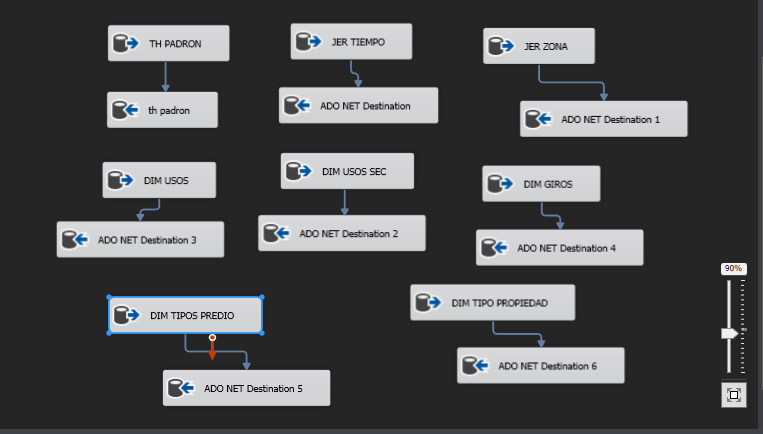Configuración de los paquetes SSIS para la transferencia de datos de SQL Server a PostgreSQL.
Para transferir los datos de SQL server a PostgreSQL se hace uso la tarea de "Tarea flujo de datos". Seleccionar la tarea y arrastrarlo al de "flujo de datos".
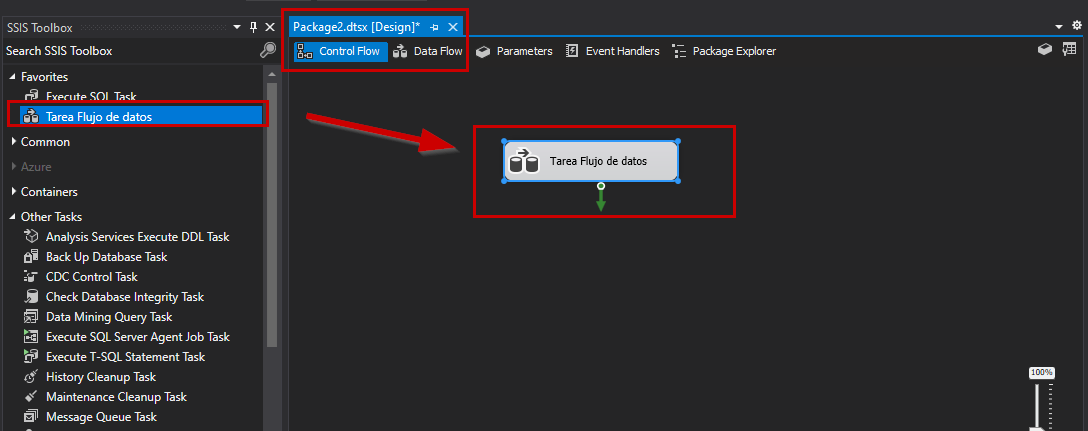
Al hacer doble clic sobre la "Tarea flujo de datos", se cambiará a la ventana de "flujo de datos". La barra parte izquierda de "Caja de herramientas SSIS" aparecerán nuevas opciones para la transferencia de datos.
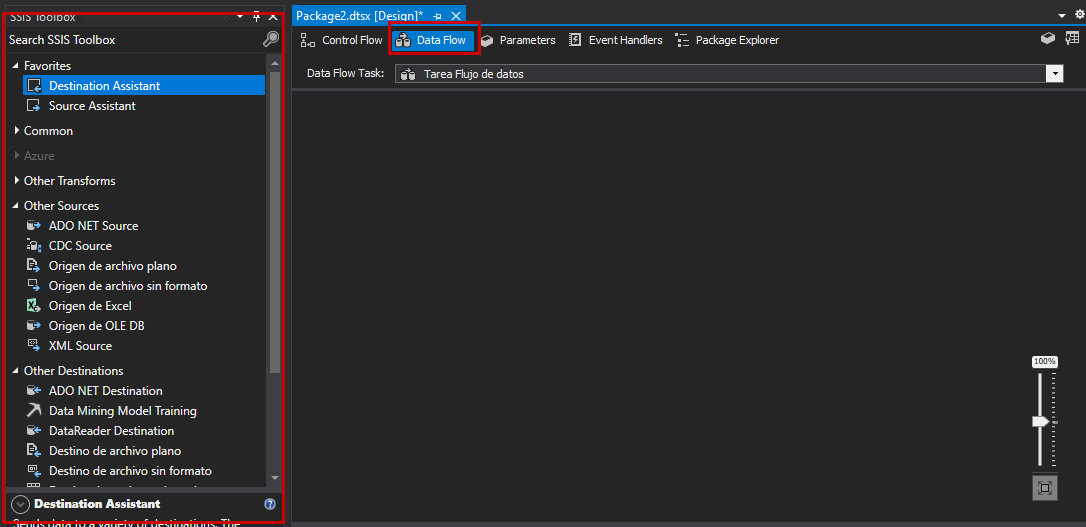
En la caja de herramientas de SSIS, existen diferentes herramientas que se pueden utilizar, para transferir datos de SQL Server a PostgreSQL solo se necesita las opciones de "ADO NET Source" que se encuentra en "Otros orígenes" y "ADO NET Destination" en el apartado de "Otros destinos"
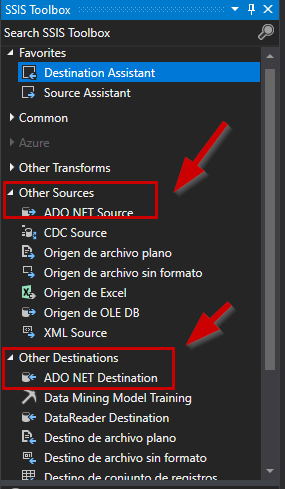
Se utiliza "ADO NET" por los tipos de conexiones que se tienen en el "Gestor de conexiones".
Agregar "ADO NET Source" que corresponde al origen de datos de la BD de SQL Server y un "ADO NET Destination" para el destino de los datos en PostgreSQL.
Al seleccionar "ADO NET Source", aparecerán dos flechas de color rojo y azul, la flecha azul debe conectarse a "ADO NET Destination".
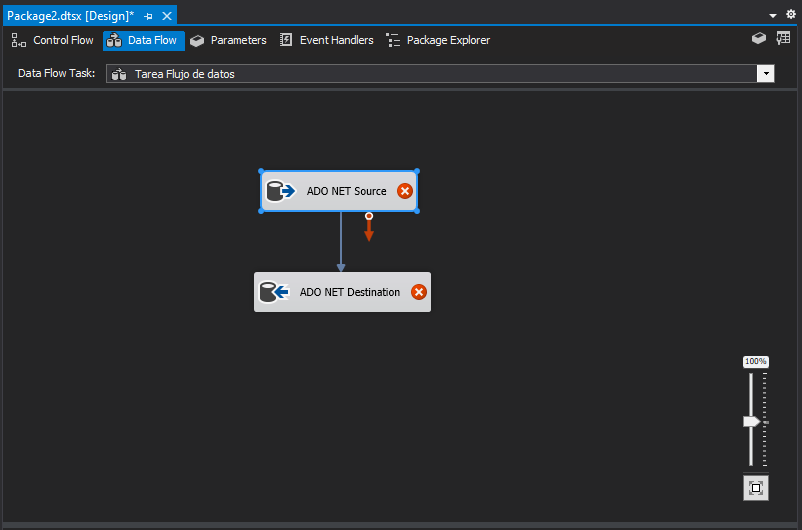
Primero hay que configurar y seleccionar los orígenes de datos, hacer doble clic sobre “ADO NET Source”. Se abrirá una ventana donde nos aparecerá “ADO.NET connection manager”, aquí nos aparecerán las dos conexiones y seleccionar el origen de datos, en este caso nuestra conexión a SQL Server.

Después de seleccionar el origen de datos, nos da dos opciones de datos, seleccionar una tabla o vista y la segunda opción es seleccionar los datos mediante una consulta.
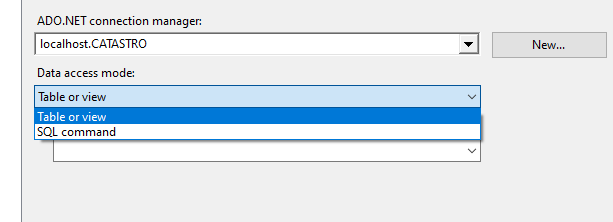
Para construir este proyecto, algunas dimensiones se selecciona la tabla completa y las demás se hace mediante una consulta SQL.
Seleccionar las dimensiones y jerarquías correspondientes al proyecto.
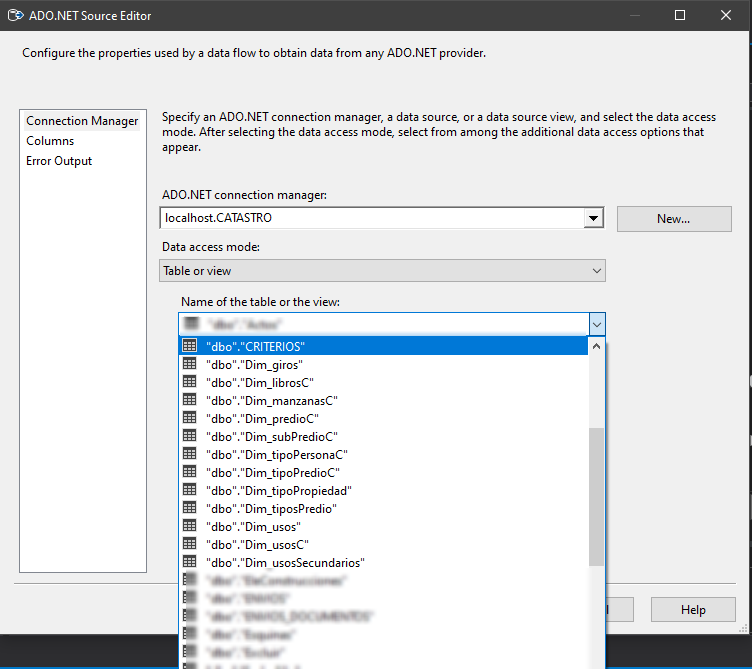
Cambiar el modo de “Comando SQL” y escribir la consulta correspondiente.
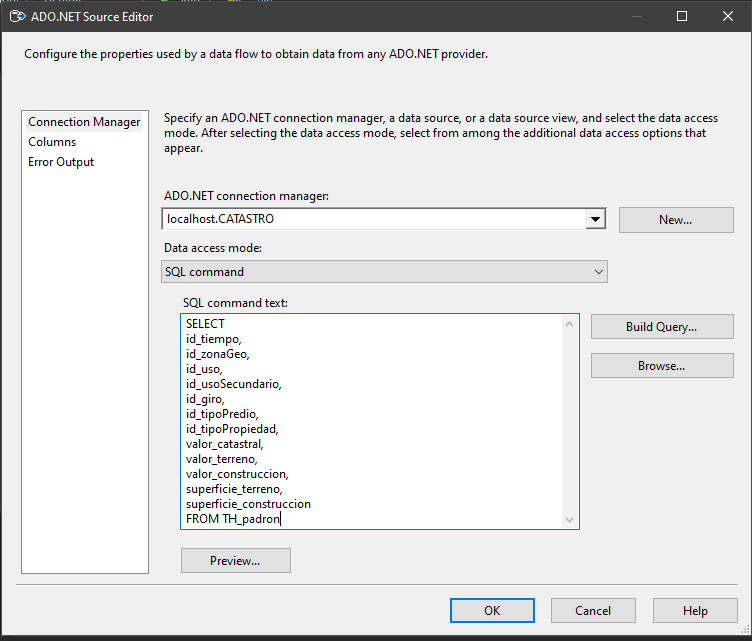
En la parte izquierda cambiar a “Columnas”, y nos aparecerá las columnas seleccionadas de nuestra tabla. Es necesario hacer este paso para que VS pueda reconocer las columnas.
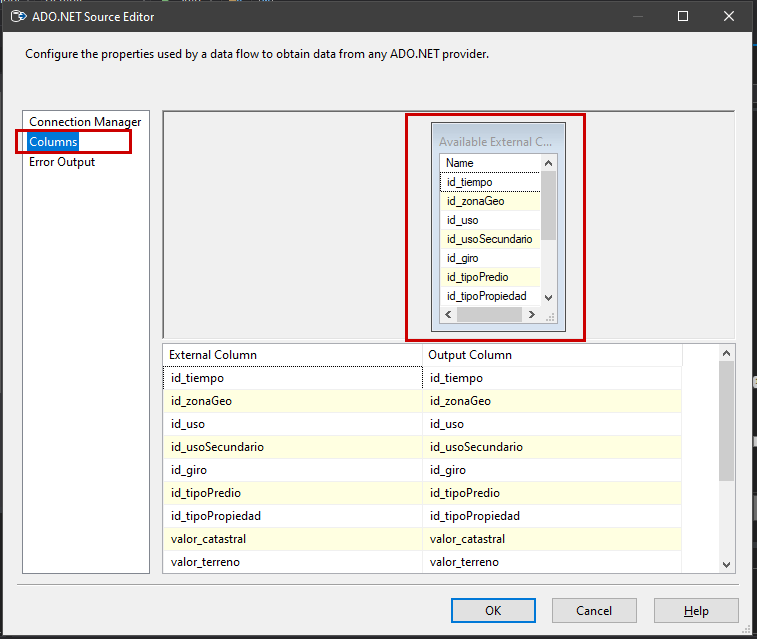
Hacer clic sobre el botón “Ok”, si la configuración ha sido correcta, aparecerá sin la “x” el “ADO NET Source”.
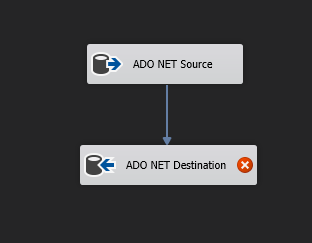
El siguiente paso es configurar el “ADO NET Destination”, es importante primero haber configurado el “ADO NET Source”. Hacer doble clic sobre “ADO NET Destination” y se abrirá una venta parecida al paso anterior. En este paso se selecciona el destino de los datos, para este proyecto se selecciona el destino de PSQL.
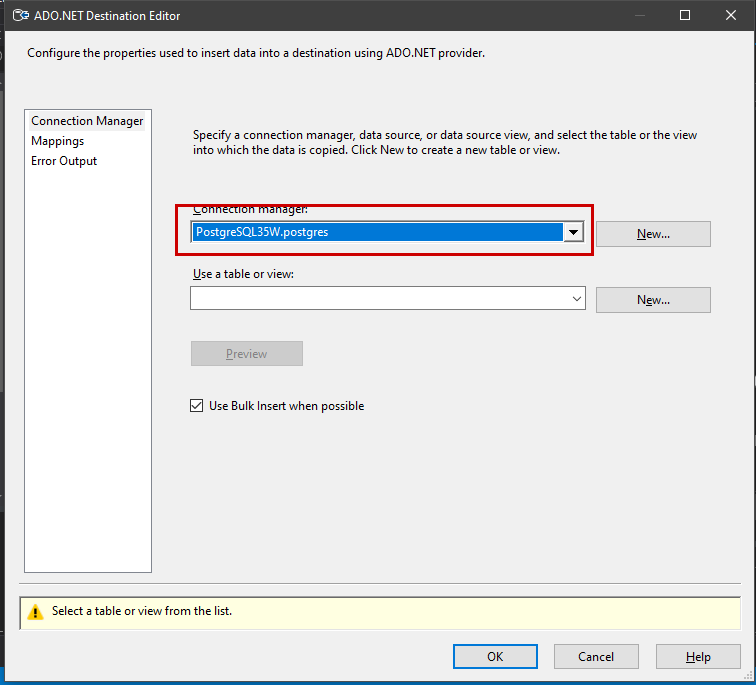
Para el siguiente paso, según la versión y las configuraciones, pueden aparecernos las tablas que tenemos en el almacén, si este es el caso, primero crear las tablas en el almacén y solo seleccionar las tablas correspondientes.
agregar img
En caso contrario hay que agregar el código para crear una tabla con la dimensión. Hacer doble clic sobre “New”.
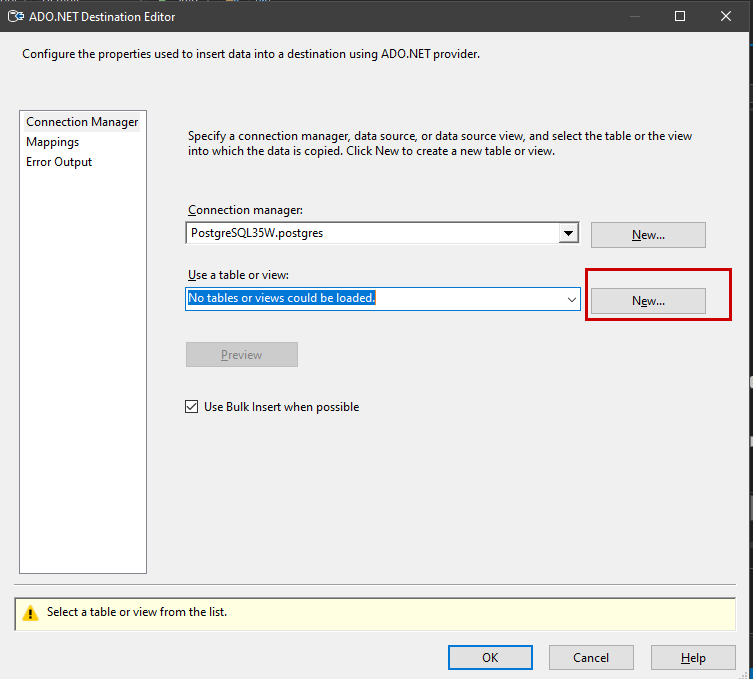
Nos mostrara un mensaje, solo hacer clic en "Aceptar".
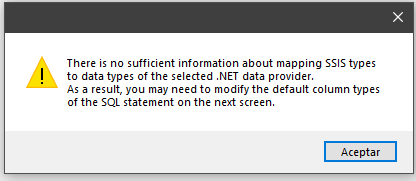
Por default VS nos creara un comando para crear una tabla, pero este es bajo la sintaxis de SQL Server, borrarlo y copiar el comando que esta en la documentación.
La sintaxis de un comando SQL puede varias de un gestor de base de datos a otro, como es el caso de SQL Server y PostgreSQL.
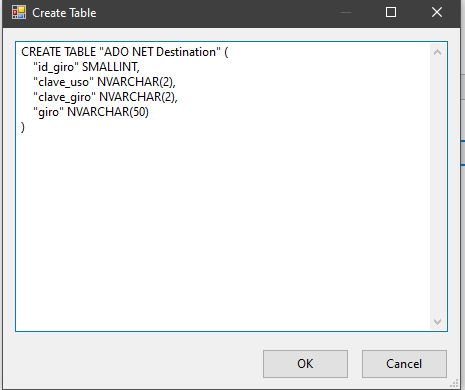
Cambiar el comando SQL para crear una tabla y hacer clic sobre el botón “Ok”.
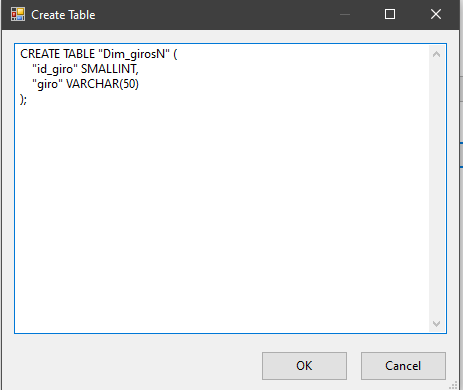
Nos debe aparecer el nombre de nuestra tabla, ahora hay que hacer clic en la parte izquierda sobre “Ma ppings” para que relacione las columnas de origen con las columnas destino
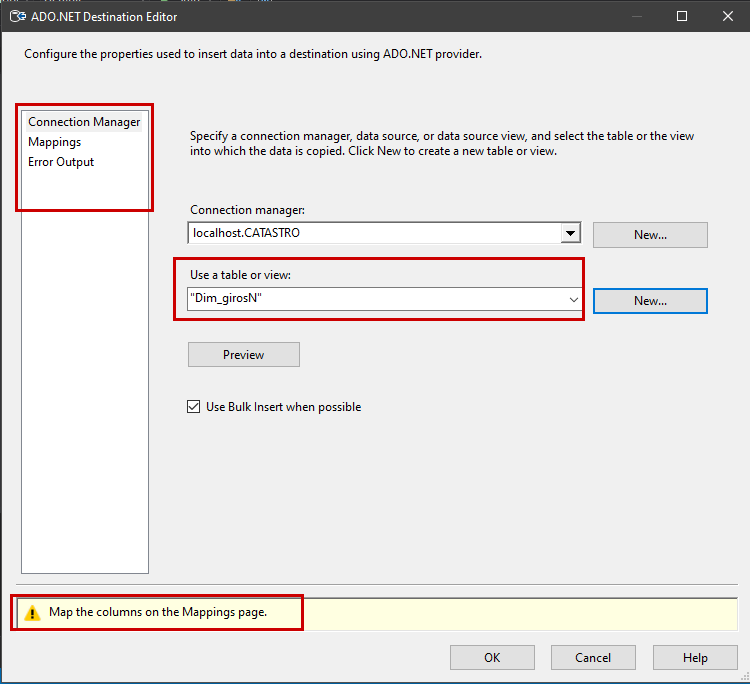
Si todo se ha configurado correctamente, debería aparecer relacionadas las columnas de origen con de destino. Hacer click sobre el botón "Ok" para guardar los cambios.
Si las columnas y tablas son diferentes a las imágenes anteriores, es solo representativo y se tomaron como ejemplos otras dimensiones.
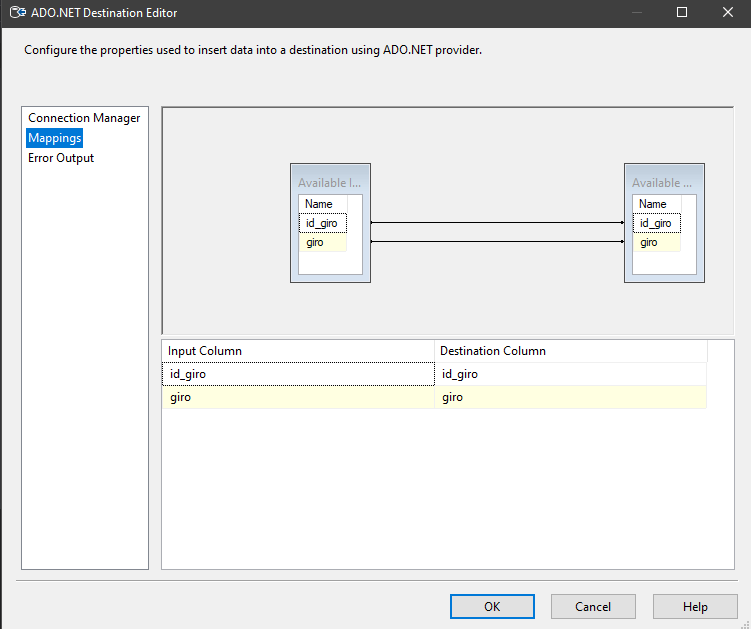
Si se ha configurado correctamente las tareas del origen y el destino de datos, las tareas deben aparecer sin la “x”.
Se puede realizar una prueba para comprobar que todo funciona haciendo clic sobre el botón verte en la parte superior que dice “Start”. Este botón ejecutará la tarea de flujo de datos.
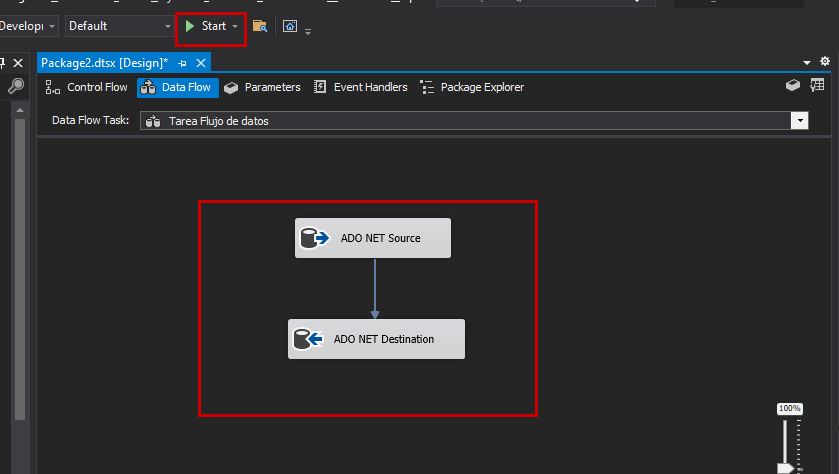
Si todo funciona correctamente, aparecerá una nueva ventana y los proceso con un círculo verde con el símbolo de verificado.
En caso contrario aparecerá un circulo rojo con un signo de “x”. Esto puede ser a una mala configuración.
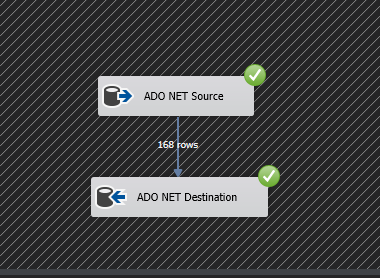
Agregar las tareas de flujo de datos para todas las dimensiones, jerarquías y tablas de hechos. Así como su configuración correspondiente.
A comparación de las tareas de comando de SQL, las tareas de flujos se puede poner en un solo paquete.